
- •Содержание
- •Аннотация
- •Введение
- •1 Описание предметной области и выявление требований, предъявляемых к информационной системе
- •Описание предметной области
- •1.2 Выявление требований, предъявляемых к информационной системе
- •2 Разработка и описание функциональной модели
- •2.1 Построение контекстной диаграммы
- •2.2 Декомпозиция моделируемой системы
- •3 Создание локальных концептуальных моделей
- •3.1 Выявление и определение сущностей
- •3.2 Определение связей между сущностями
- •3.3 Определение атрибутов сущностей и первичных ключей
- •3.4 Определение доменов
- •3.5 Создание диаграммы «сущность-связь»
- •4 Построение и проверка локальных логических моделей данных
- •4.1 Преобразование локальных концептуальных моделей данных в локальные логические модели
- •4.2 Проверка модели с помощью правил нормализации
- •4.3 Создание диаграмм «сущность – связь»
- •4.4 Определение требований поддержки целостности данных.
- •5. Создание и проверка глобальной логической модели данных
- •Слияние сущностей с одинаковыми именами и одинаковыми первичными ключами.
- •Включение связей, уникальных для каждого локального представления.
- •6 Разработка физической модели данных. Прямое проектирование
- •6.1. Построение физической модели данных
- •6.2. Описание процесса прямого проектирования
- •7 Проектирование приложения
- •7.1 Описание таблиц базы данных
- •7.2. Разработка приложения
- •8 Результаты тестирования
- •9. Управление проектом
- •Заключение
- •Список литературы
- •Лист регистрации изменений
- •Приложения
8 Результаты тестирования
Запустим приложение. Главная форма представлена на рисунке 43
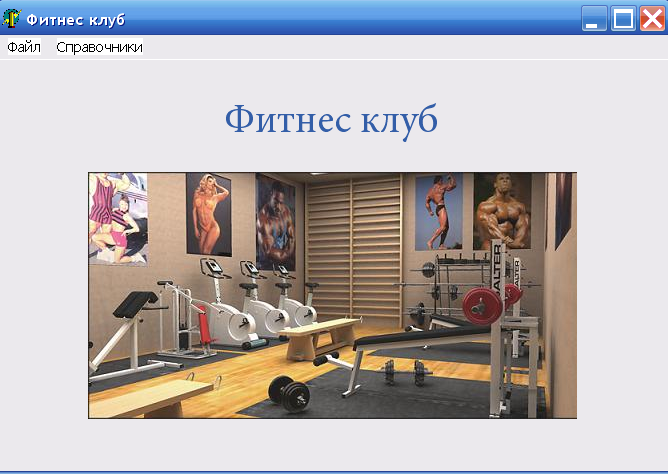
Рисунок 43 –Главная форма приложения
Для
выхода из программы выберите Файл-Выход
![]()
Сначала
заполним базу клиентов. Для этого выберем
пункт меню Справочники-Клиенты
 .
.
Появится форма, изображенная на рисунке 44.
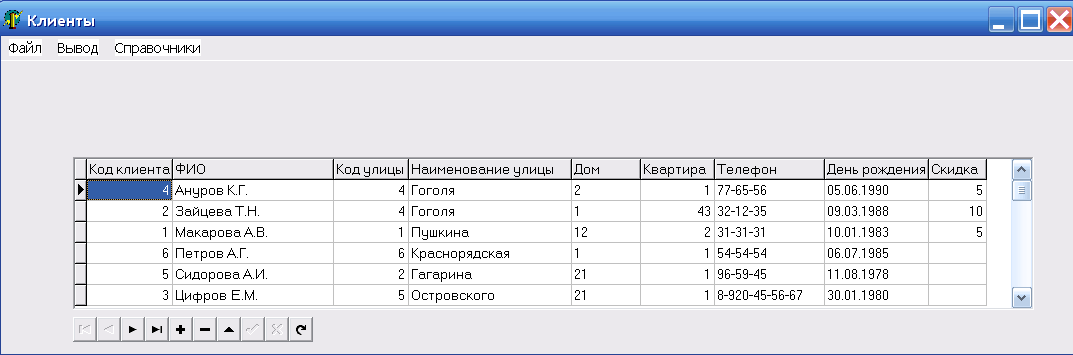
Рисунок 44 –Форма «Клиенты»
Для
выбора из таблицы «Клиенты» всех клиентов
нажмем Вывод-Все клиенты .
Добавим нового клиента с фамилией
Купанов (рисунок 45).
.
Добавим нового клиента с фамилией
Купанов (рисунок 45).
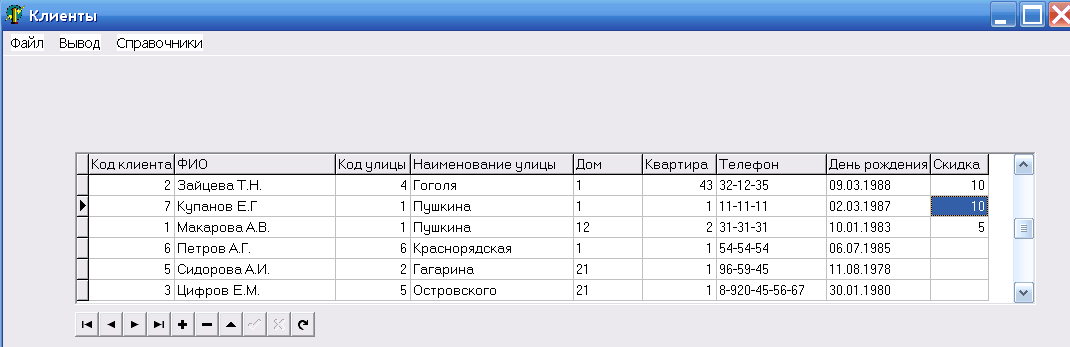
Рисунок 45 –Добавление нового клиента
Затем следует найти информацию о клиенте по ФИО. Выберем Вывод-По ФИО . Найдем клиента по ФИО «Петров А.Г.». В текстовое окно введем требуемую ФИО.
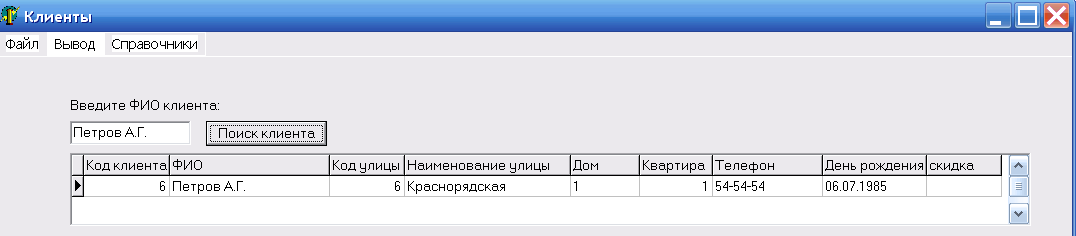
Рисунок 46 –Поиск клиента
Далее
выберем пункт Справочники-Новая
![]() и откроется форма «Улицы». Добавим новую
улицу с названием «Новая».
и откроется форма «Улицы». Добавим новую
улицу с названием «Новая».

Рисунок 47 –Добавление на форму «Улицы» новую улицу
Теперь если закроем таблицу «Улицы», то можно будет записывать клиентов, проживающих на улице «Новая».
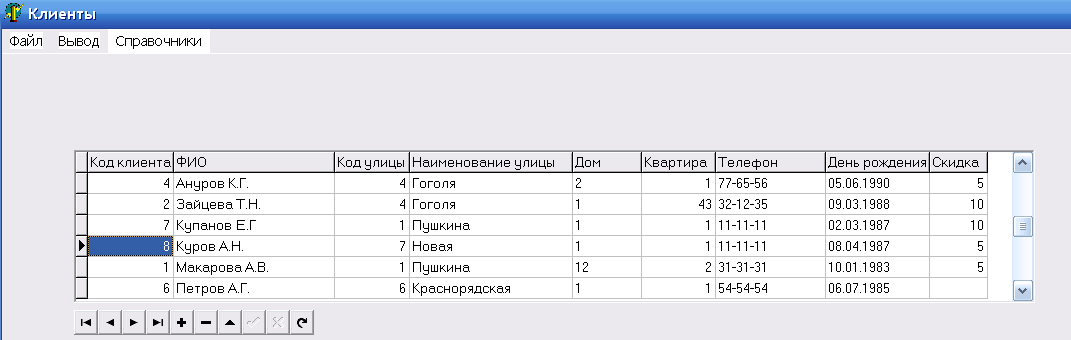
Рисунок 48 –Добавление на форму «Клиенты» новой записи, с кодом 7 только что созданной улицы
При нажатии Выход мы окажемся опять на главной форме.
Далее выберем пункт Справочники-Расписание занятий и окажемся на форме «Расписание занятий» (рисунок 49)
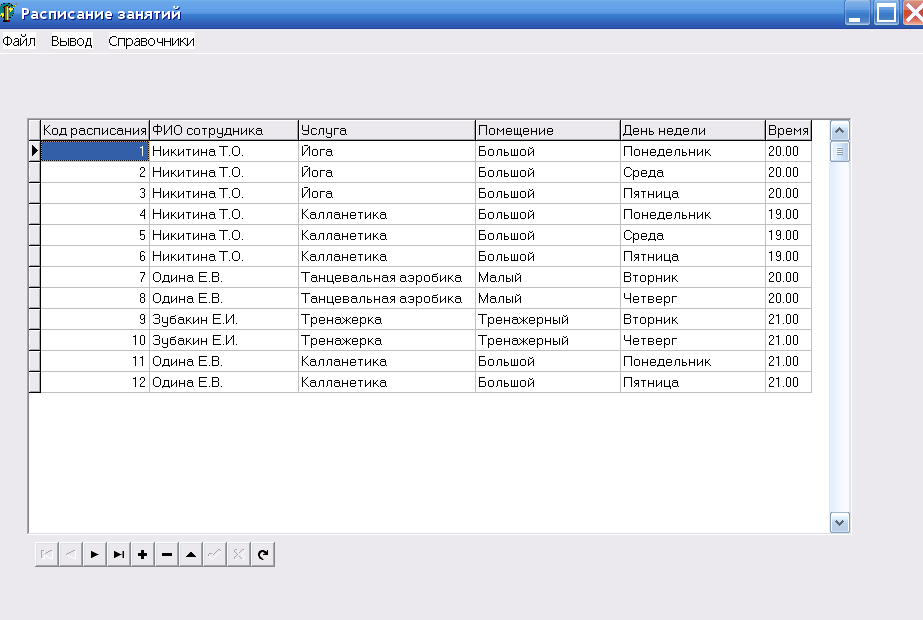
Рисунок 49 –Форма «Расписание занятий»
При
выборе пункта Вывод-Все расписание
 выбираются все расписания занятий.
выбираются все расписания занятий.
Добавим новое занятие в расписание. Из подстановочных полей можно выбирать данные.
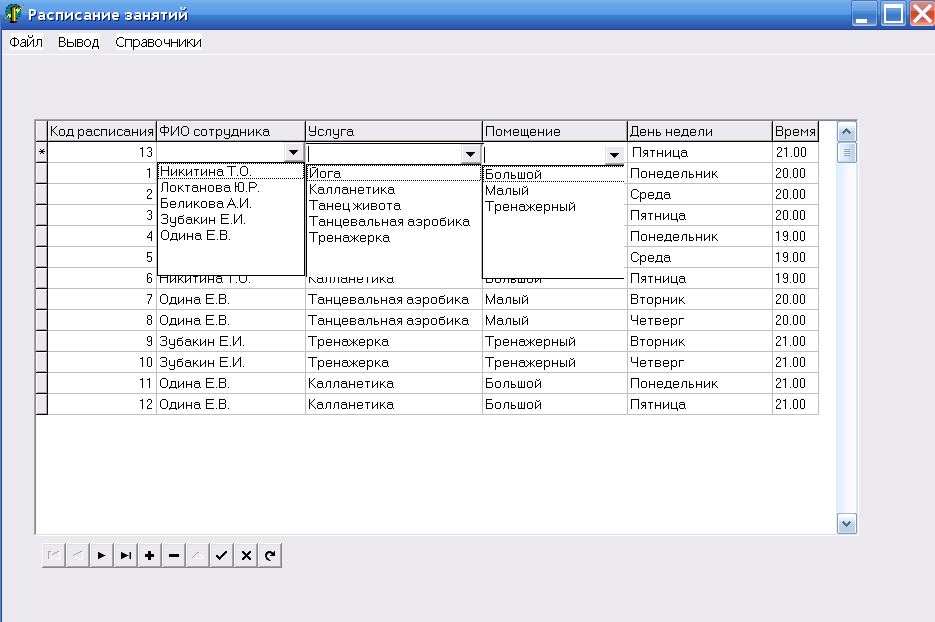
Рисунок 50 –Внесение нового занятия
Внеслась новая запись в расписание занятий:
![]()
При выборе пункта Вывод-По услуге на форме возникает тестовое поле, куда вводится наименование услуги. Введем услугу Калланетика и выведем результат (рисунок 51)
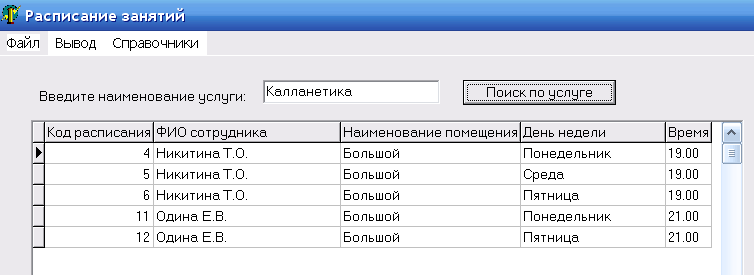
Рисунок 51 –Выбор занятий с услугой Калланетика
Далее
перейдем на форму Сотрудники выбирая
компонент Справочники-Сотрудники .
Появляется форма, изображенная на
рисунке 52.
.
Появляется форма, изображенная на
рисунке 52.
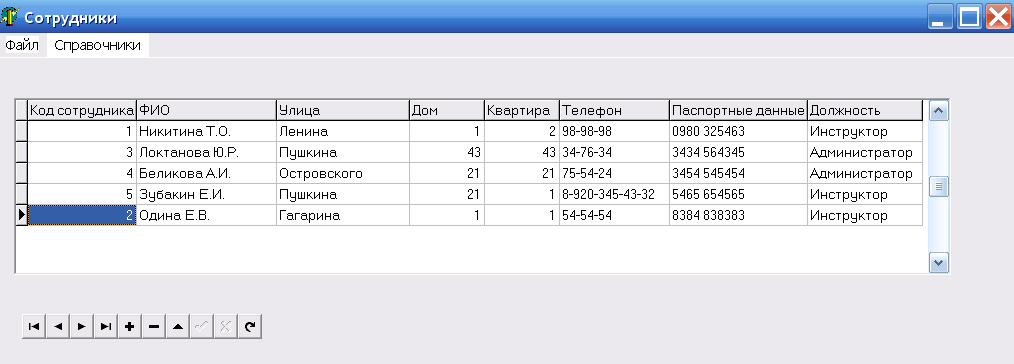
Рисунок 52 –Форма «Сотрудники»
Из нее так же поля Улица и Должность выбираются из списка значений. Добавим нового сотрудника
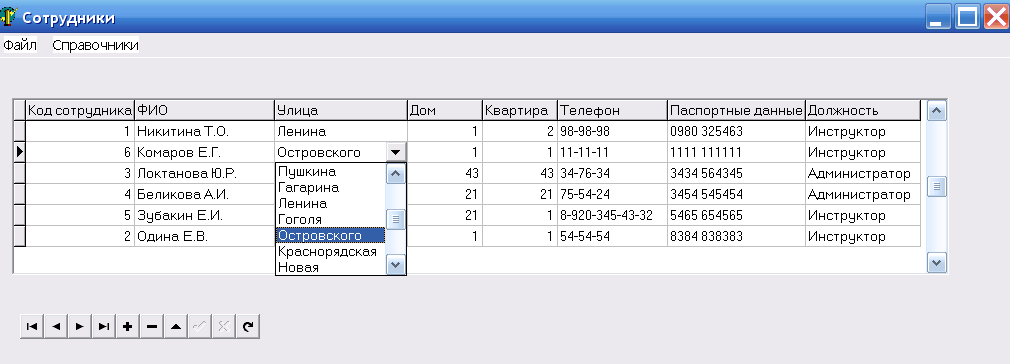
Рисунок 53 –Добавление нового сотрудника
Далее можно перейти на форму «Должности», если требуется внести новую должность. На рисунке 54 показана форма «Должности» и добавление в нее новой записи с должность «Уборщица».
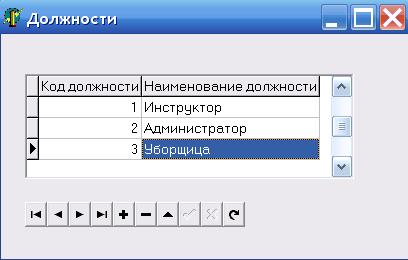
Рисунок 54 –Форма «Должности»
Аналогично как и для таблицы «Клиенты» можно перейти с формы «Сотрудники» на форму «Улицы», если требуется внести новую улицу
Вернемся на форму «Расписание занятий» и перейдем на справочник «Помещения» , так как например следует ввести новое занятие, проводящееся в новом зале под названием «Новый», которого еще в таблице «Помещения» нет.
Форма «Помещения» представлена на рисунке 55 и в нее добавлена новая запись с помещением «Тренажерный».
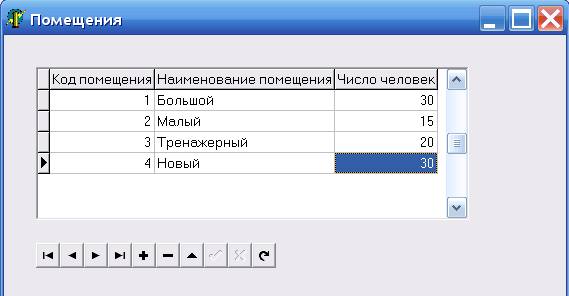
Рисунок 55 –Форма «Помещения»
Далее закроем форму «Помещения» и опять вернемся на форму «Расписание занятий». Прейдем пиз нее на форму «Услуги» . Форма изображена на рисунке 56.
Рисунок 56 –Форма «Услуги»
Из таблицы «Услуги» по номеру записи в таблицу «Прейскурант на цену» выводятся данные только по данной услуге. Например, добавим еще одну услугу «Аэрококтейль» и для нее в таблицу «Прейскурант» введем сведения о цене. Результат представлен на рисунке 57.
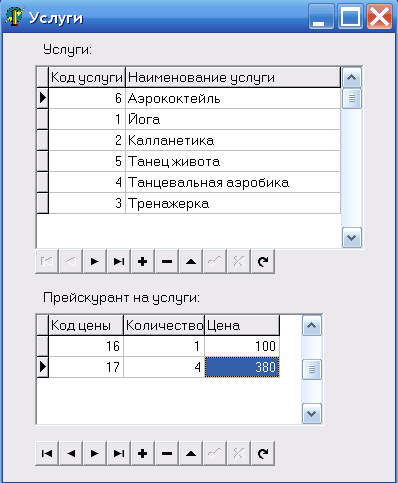
Рисунок 57 –Добавление новой услуги и цены на нее
После этого опять перейдем на Главную форму и выберем форму «Абонементы» . Данная форма изображена на рисунке 58.
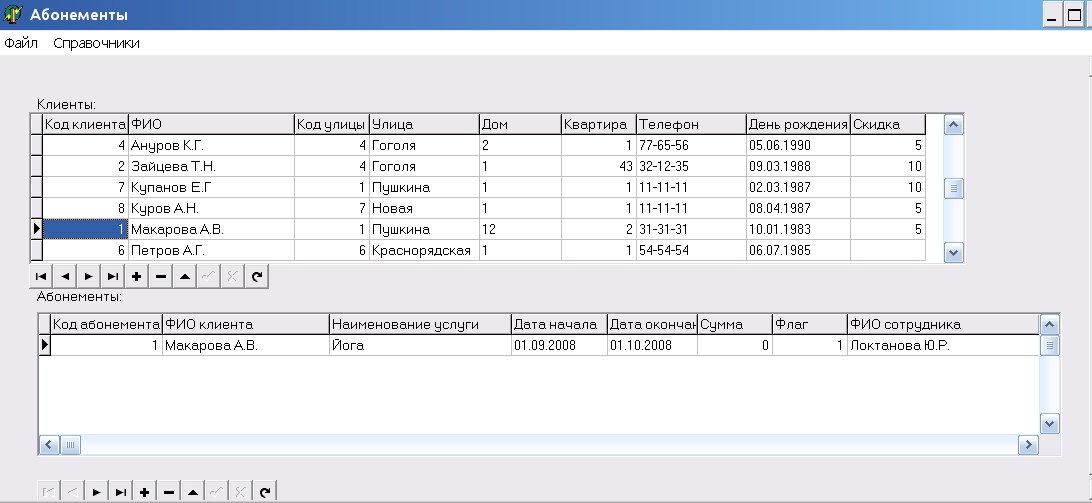
Рисунок 58 –Форма «Абонементы»
Для клиента с колом 1 добавим еще один абонемент.
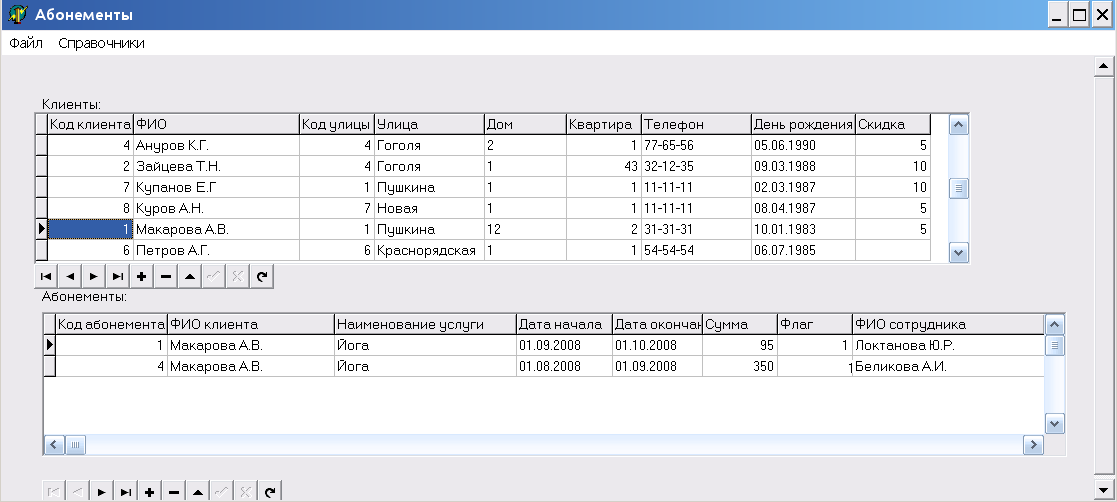
Рисунок 59 –Добавление абонемента
Попробуем удалить абонемента с кодом1. Приложение сразу же удалит данную запись и все связанные с ним Абонемент.
